Hãy nhập câu hỏi của bạn vào đây, nếu là tài khoản VIP, bạn sẽ được ưu tiên trả lời.

Có nhiều cách mở:
- Trên màn hình nền bấm đúp chuột vào biểu tượng Computer.
- Chọn Start|Computer.
- Chọn Start|All Programs|Accessories|Windows Explorer.
- Bấm Windows + E. @miumiu2k8

Hướng dẫn:
• Sửa đổi trong thủ tục vạch là: mỗi vạch chỉ cao 50 bước, cách nhau 5 bước. Sửa đổi trong thủ tục hình chữ nhật là thêm lệnh đặt độ rộng nét bút: setpensize[3 3] (cao 3, rộng 3) và lệnh đặt màu vẽ: setpencolor 1 (màu xanh).
• Sau khi sửa đổi xong, để thực hiện thủ tục (đã sửa) em cần đưa chúng vào bộ nhớ trước khi thực hiện, nếu không nó chỉ thực hiện theo nội dung trước khi sửa.
• Để lưu thành tệp, em cần thực hiện những thao tác nào? (Xem phần hướng dẫn của bài T2).


Hướng dẫn: Em cần thực hiện tuần tự các bước sau:
• Nạp tệp HCN_MAU.LGO vào bộ nhớ: Nháy File → Load, sau đó tìm đến thư mục có chứa tệp này, nháy vào tên tệp rồi nháy nút Open.
• Nháy nút Edall để mở cửa sổ soạn thảo (Editor) có chứa sẵn các thủ tục vach và hcn trong tệp HCN_MAU.LGO, sửa lại thủ tục hcn.
• Nháy File → Save and Exit để đưa các thủ tục đã sửa vào bộ nhớ.
• Thực hiện thủ tục (để kiểm nghiệm lại kết quả đã sửa đổi): gõ hcn trong ngăn nhập lệnh và nhấn Enter.
• Nháy File → SaveAs, gõ vào khung File name tên tệp mới là 2HCN_MAU.LGO, nháy nút Save, như vậy trên đĩa sẽ có hai tệp: HCN_MAU.LGO và 2HCN_MAU.LGO.


-chương trình quản lí tệp và thư mục có hai ngăn: ngăn trái và ngăn phải. Để thoát khỏi chế độ trình chiếu ta nhấn phím: esc.
-
Chương trình quản lí tệp và thư mục có 2 ngăn là ngăn trái và ngăn phải .Để thoát khỏi chế độ trình chiếu nhấn phím :esc

không sao đâu bạn, cứ lên đó nộp bài cho giáo viên bên chỗ bài tập của bạn là được, mình cũng bị vậy thôi:



tham khảo
Bước 1: Mở file trình chiếu PowerPoint, tại màn hình bạn hãy chọn Insert.Bước 2: Chọn Audio và chọn Audio on My PC.Bước 3: Chọn file nhạc mà bạn muốn thêm nhạc, rồi nhấn Insert.Bước 4: Tại thanh Menu bạn chọn Animations, sau đó vào Animations Pane để thiết lập lại trình phát nhac.refer:
Bước 1: Mở PowerPoint trên máy tính và chọn file muốn thao tác.Bước 2: Chọn slide (trang) muốn chèn video.Bước 3: Chọn Tab Insert tại vùng bạn muốn chèn video.Bước 4: Nhấn vào mục Video và chọn Video on MyPC.Bước 5: Chọn video muốn thêm vào slide sau đó nhấn chọn Insert.

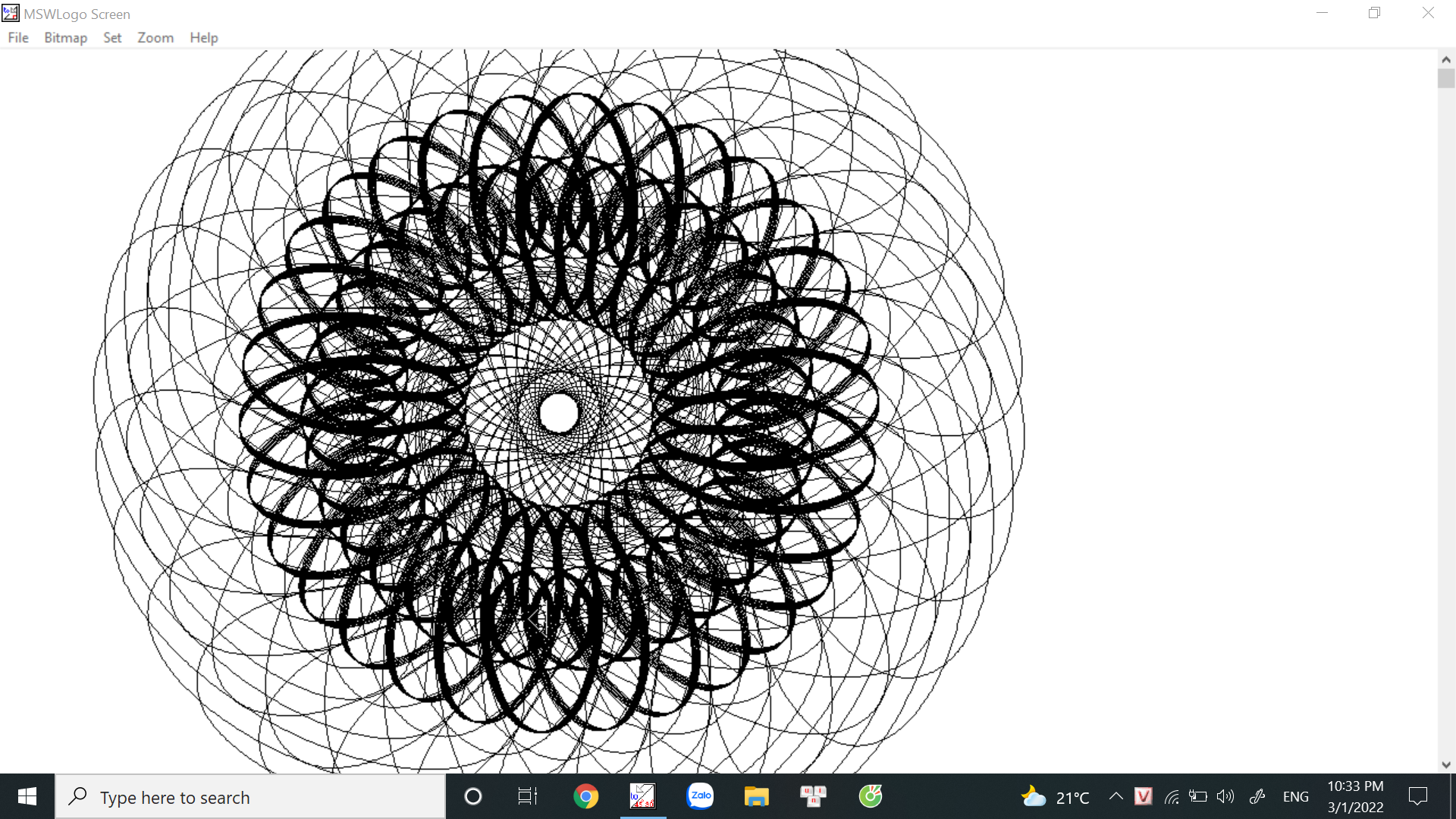

cứu mình với ạ huhu